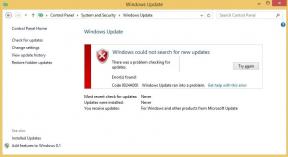Come aggiungere collegamenti a Apple Watch
Varie / / November 29, 2021
L'aggiornamento di watchOS 7 su Apple Watch ha apportato diversi cambiamenti drammatici al tavolo. Oltre a un paio di nuovi monitoraggi dell'allenamento, diversi tipi di quadranti, ora puoi aggiungere piccole scorciatoie intelligenti al tuo Apple Watch. L'orologio acquisisce le scorciatoie dall'app Shortcuts sul telefono. Sono facili da aggiungere ed eseguire. Ad esempio, se hai bisogno di aggiungere i tuoi pensieri direttamente a Note o inviare un messaggio veloce a un collega, puoi eseguirlo con un semplice tocco.

Finché hai a portata di mano alcune scorciatoie sul tuo iPhone, puoi facilmente aggiungere scorciatoie al tuo Apple Watch. Ovviamente, devi tenere presente che queste scorciatoie dovrebbero essere eseguibili sul tuo orologio.
Per chi non lo sapesse, iOS Shortcuts è un'app autonoma che ti consente di creare istruzioni condizionali. Qui, devi aggiungere un trigger e l'azione conseguente, e l'app si occuperà del resto.
L'app Scorciatoie ha alcune scorciatoie integrate e puoi aggiungere il tuo al mix
. Sono divertenti da sperimentare. Ad esempio, abbiamo una fantastica scorciatoia per mostraci i dettagli della foto quando tocchiamo una foto nella galleria del nostro telefono. Emozionante, vero?Quindi, vediamo come realizzarlo.
Anche su Guiding Tech
Come aggiungere collegamenti a Apple Watch
Come notato in precedenza, dovrai avere già un paio di scorciatoie sul tuo iPhone.
Passo 1: apri un collegamento sul tuo iPhone e tocca il menu a tre punti in alto.


Attiva l'interruttore "Mostra su Apple Watch". Ciò garantisce che la suddetta scorciatoia venga visualizzata sul tuo orologio.
Passo 2: Ora, sull'orologio, tocca a lungo il quadrante e tocca Modifica per spingerlo in modalità di modifica.

Scorri verso destra finché non vedi tutte le complicazioni evidenziate.
Passaggio 4: Tocca una delle complicazioni e seleziona Scorciatoie dal menu.

A questo punto, l'orologio mostrerà tutte le scorciatoie disponibili. Seleziona una delle scorciatoie e questo è tutto. La suddetta scorciatoia verrà aggiunta come complicazione al tuo Apple Watch.

Ora, tutto ciò che devi fare è toccare il collegamento per eseguirlo. Detto questo, non è necessario eseguire manualmente tutte le scorciatoie.

Tuttavia, l'aggiunta di tutte le scorciatoie come complicazioni dedicate potrebbe non essere fattibile in quanto potresti non avere spazio sufficiente per altre complicazioni importanti come l'analisi degli anelli o del battito cardiaco.
Per fortuna, c'è un modo per attivare le scorciatoie altrettanto facilmente.
Anche su Guiding Tech
Attivazione delle scorciatoie iOS utilizzando il pulsante laterale
La cosa buona di questo trigger è che puoi visualizzare tutte le scorciatoie contemporaneamente. Questo ti dà la flessibilità di scegliere quello secondo le tue esigenze.
Ma a questo punto, dovrai assicurarti che le scorciatoie, che non prevedi di utilizzare sul tuo orologio, siano disabilitate. Questo ti salverà dallo scorrimento non necessario.
Passo 1: per accedere alle scorciatoie aggiunte, tocca il pulsante laterale dell'orologio e ruota la corona fino a visualizzare le opzioni delle scorciatoie.

Ora tocca una delle scorciatoie per avviarla. Questo è tutto.

Aggiungi un'automazione ad Apple Watch
A differenza delle scorciatoie, l'aggiunta di regole di automazione personali è facile. Per ora, Shortcuts ha un paio di routine di automazione per Apple Watch. Non solo sono divertenti da sperimentare, ma configurarli è semplice e facile.
Passo 1: vai alla scheda Automazione sul telefono e seleziona un trigger.


Dopo aver inserito i dettagli di data e ora, premi il pulsante Avanti.
Passo 2: tocca Aggiungi azione e cerca Orologio. Vedrai tutta l'automazione disponibile. Ora seleziona una delle azioni e premi Avanti.


A questo punto, puoi scegliere di disabilitare l'interruttore "Chiedi prima di eseguire". Premi il pulsante Fine per salvare le impostazioni. Ora, tutto ciò che devi fare è testare l'automazione.
Abbiamo testato alcune automazioni come l'Apple Watch che esegue il ping dell'iPhone quando riceve un messaggio o passa a un particolare quadrante in un momento specifico. E tutti hanno funzionato perfettamente.
L'automazione di Shortcut ha anche un trigger di allenamento Apple Watch dedicato. Sulla carta puoi riprodurre una canzone/podcast o invia messaggi a chiunque nel tuo elenco di contatti quando l'orologio rileva un allenamento.

Sfortunatamente, non siamo riusciti a riprodurre un brano da Apple Music quando lo abbiamo impostato per l'attivazione quando abbiamo iniziato i nostri allenamenti.
Prendi la strada più intelligente
Automazioni e routine sono i nuovi sapori del giorno. E se hai le risorse, dovresti trarne il massimo vantaggio, che si tratti dello smartwatch al polso o del luce intelligente sulla tua veranda.
Detto questo, Scorciatoie è la soluzione con un solo tocco per tutte le cose che fai frequentemente sull'orologio.